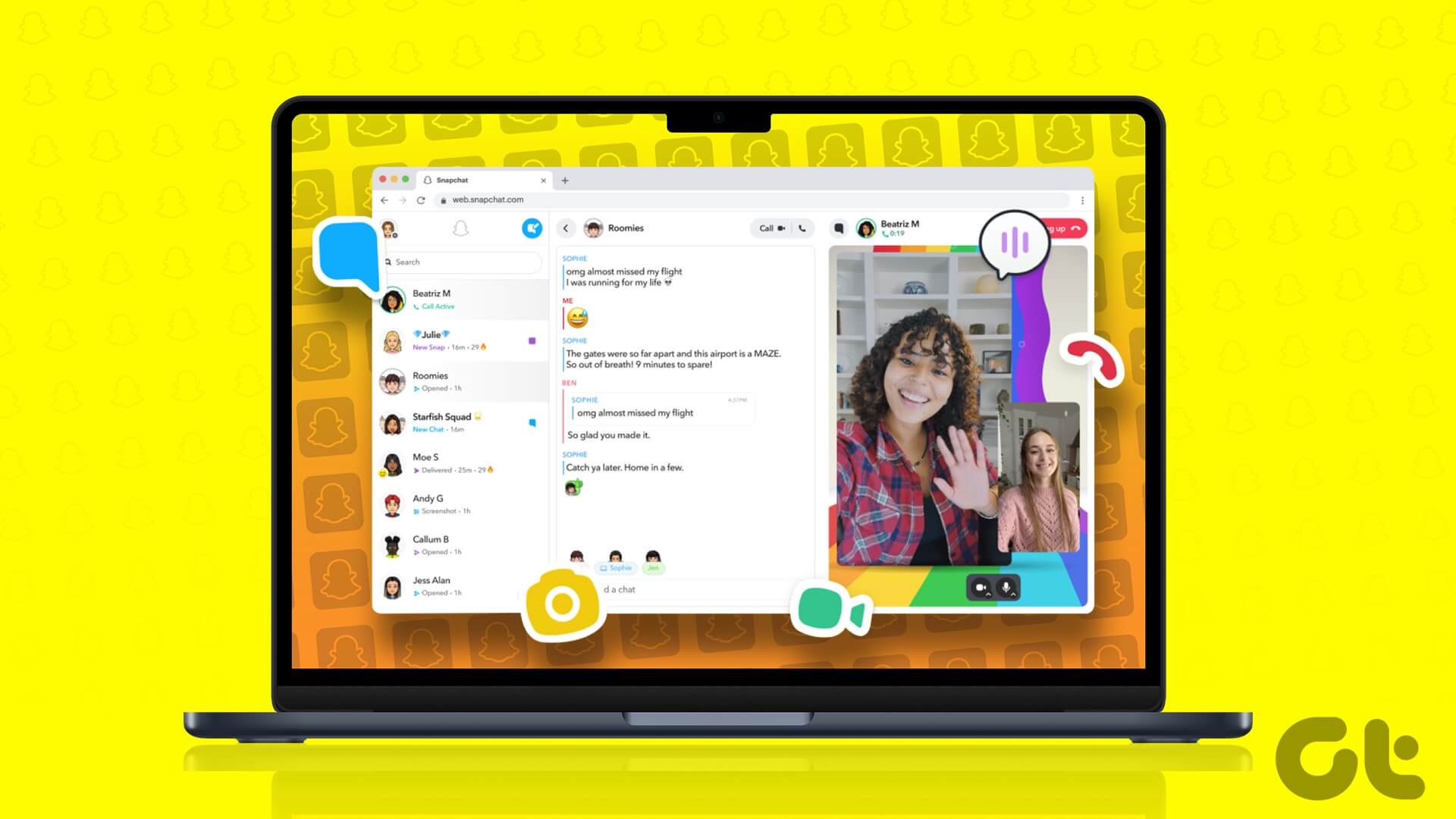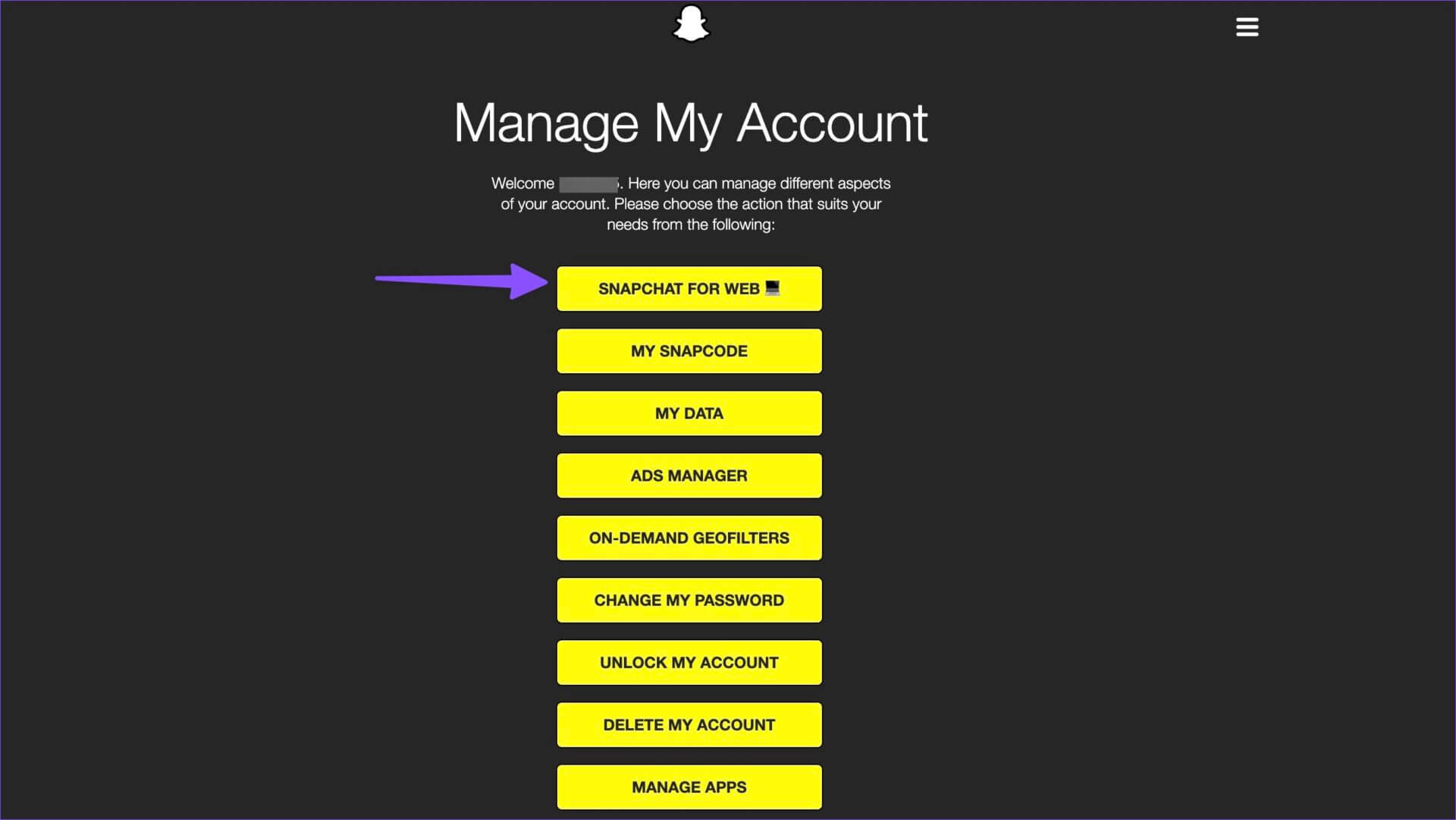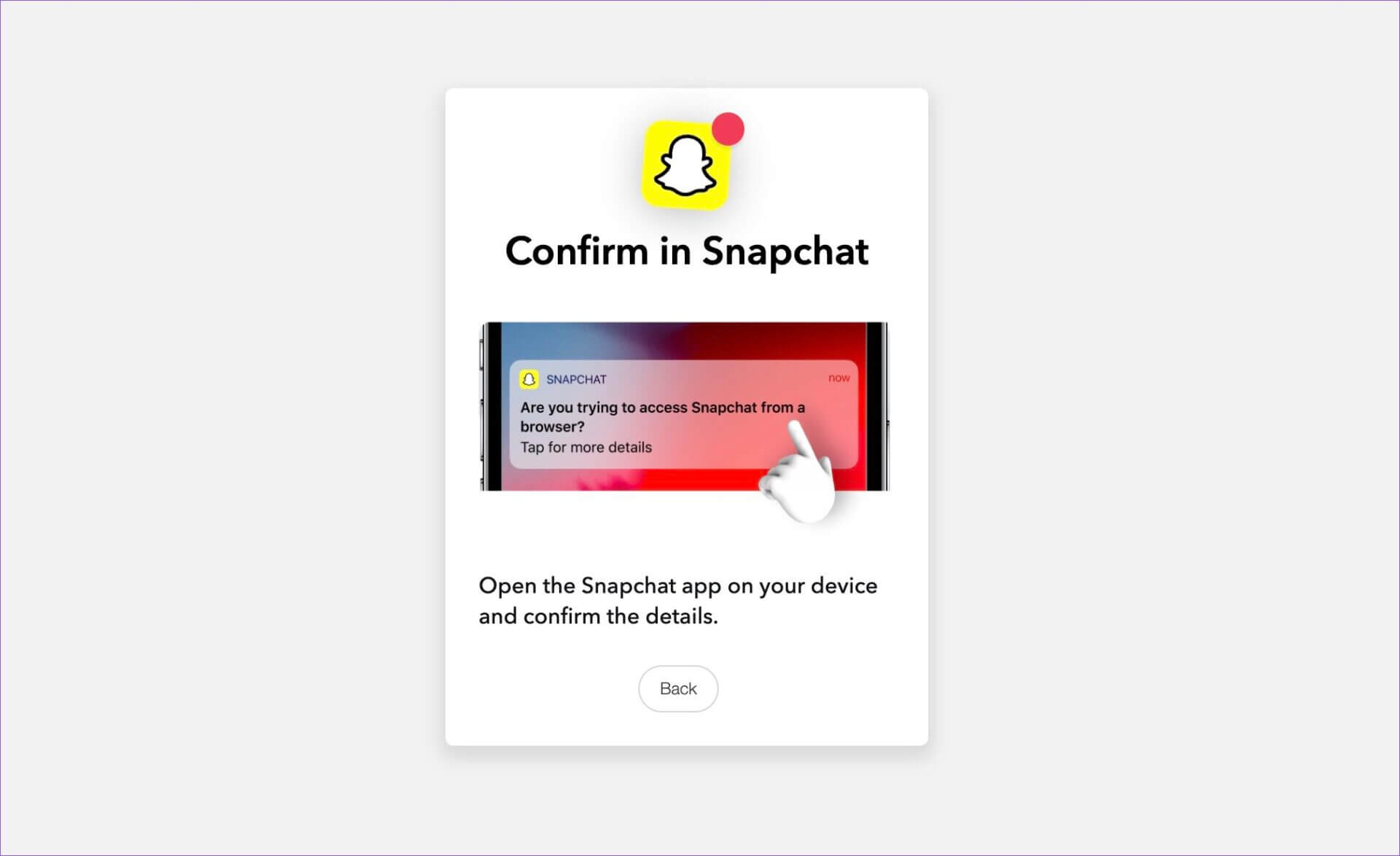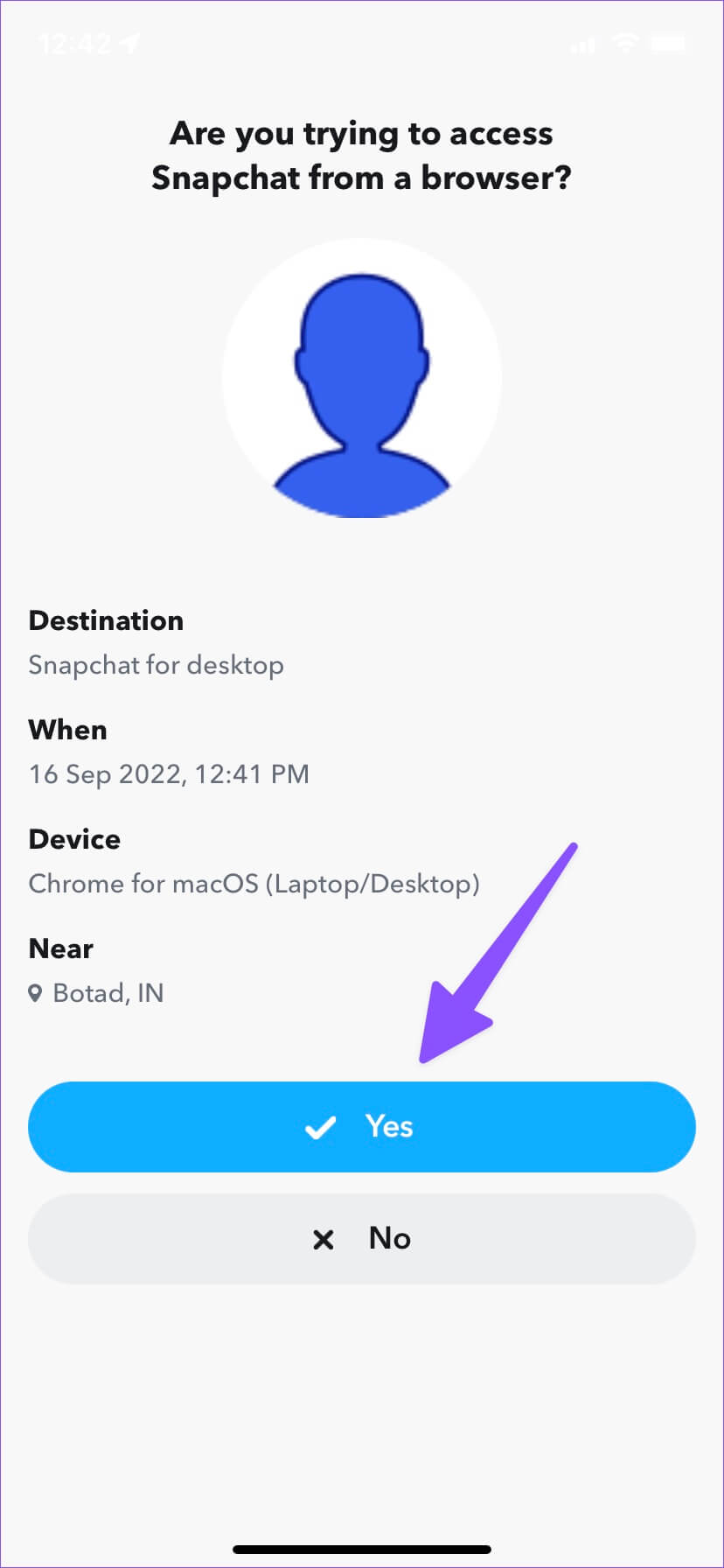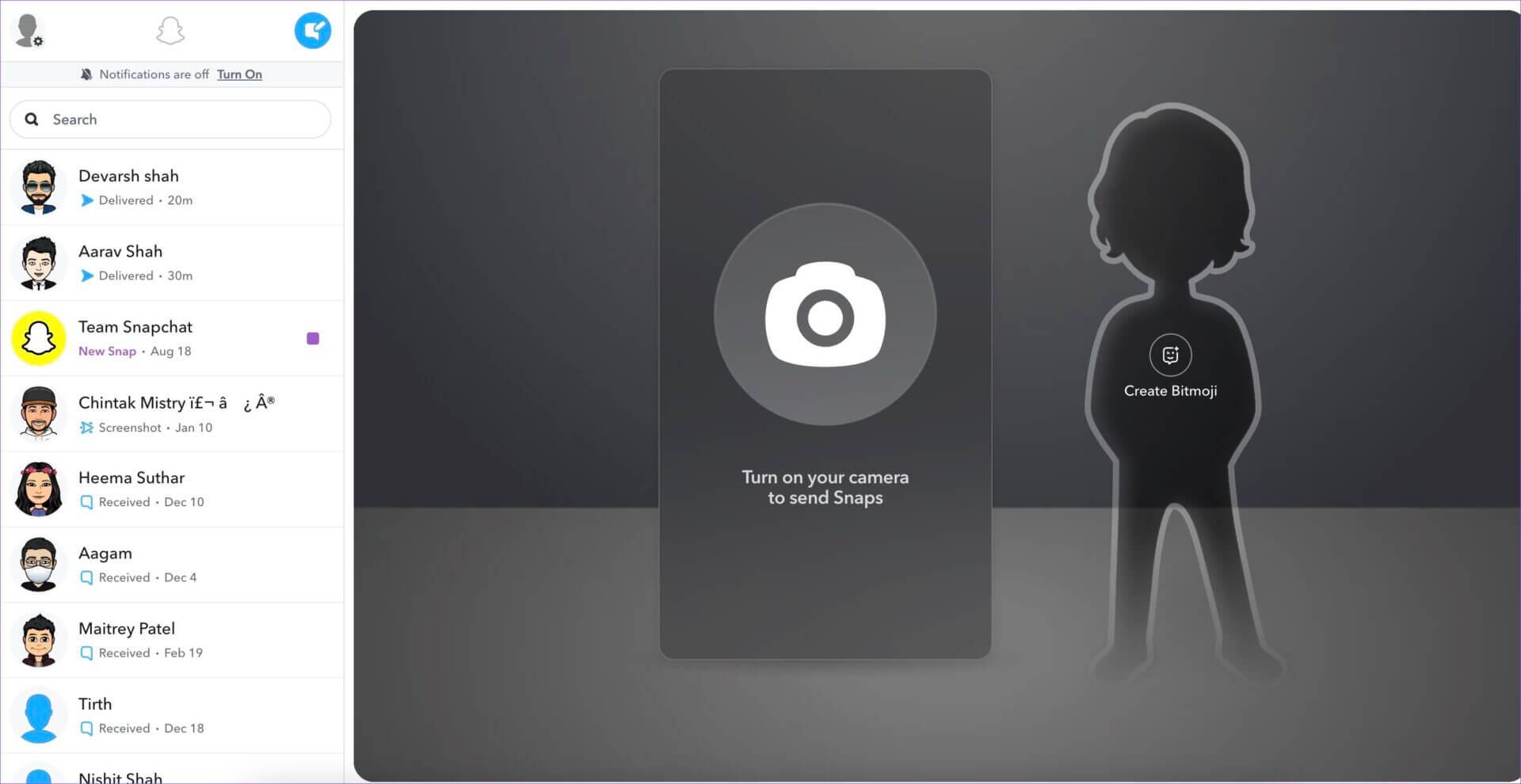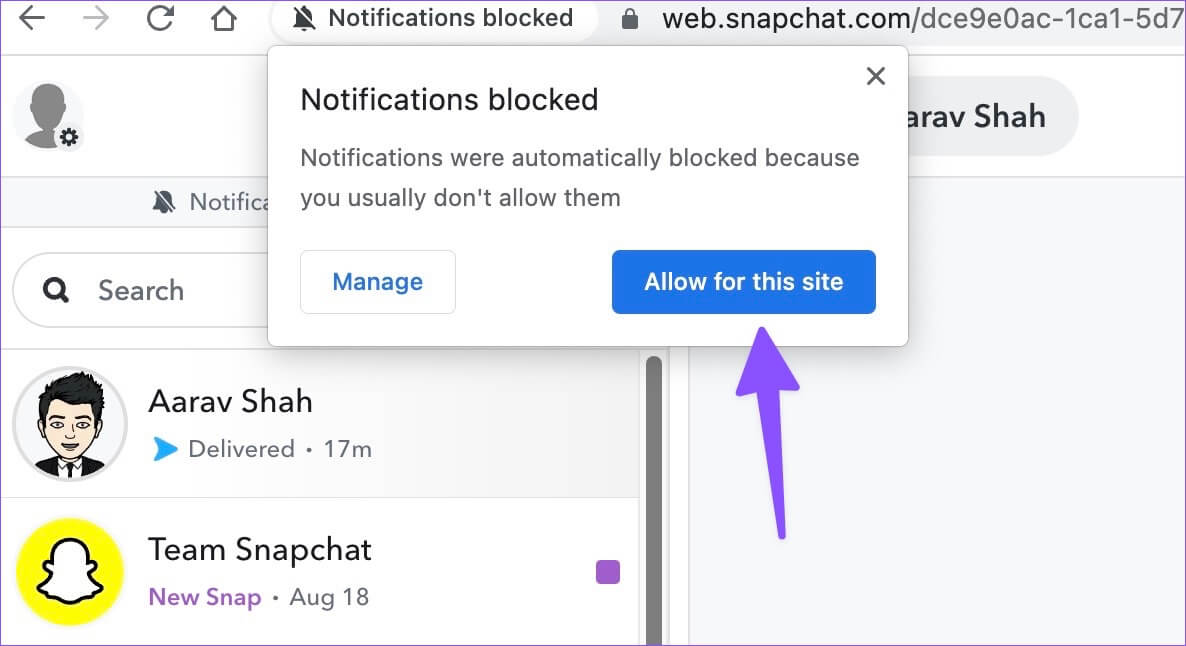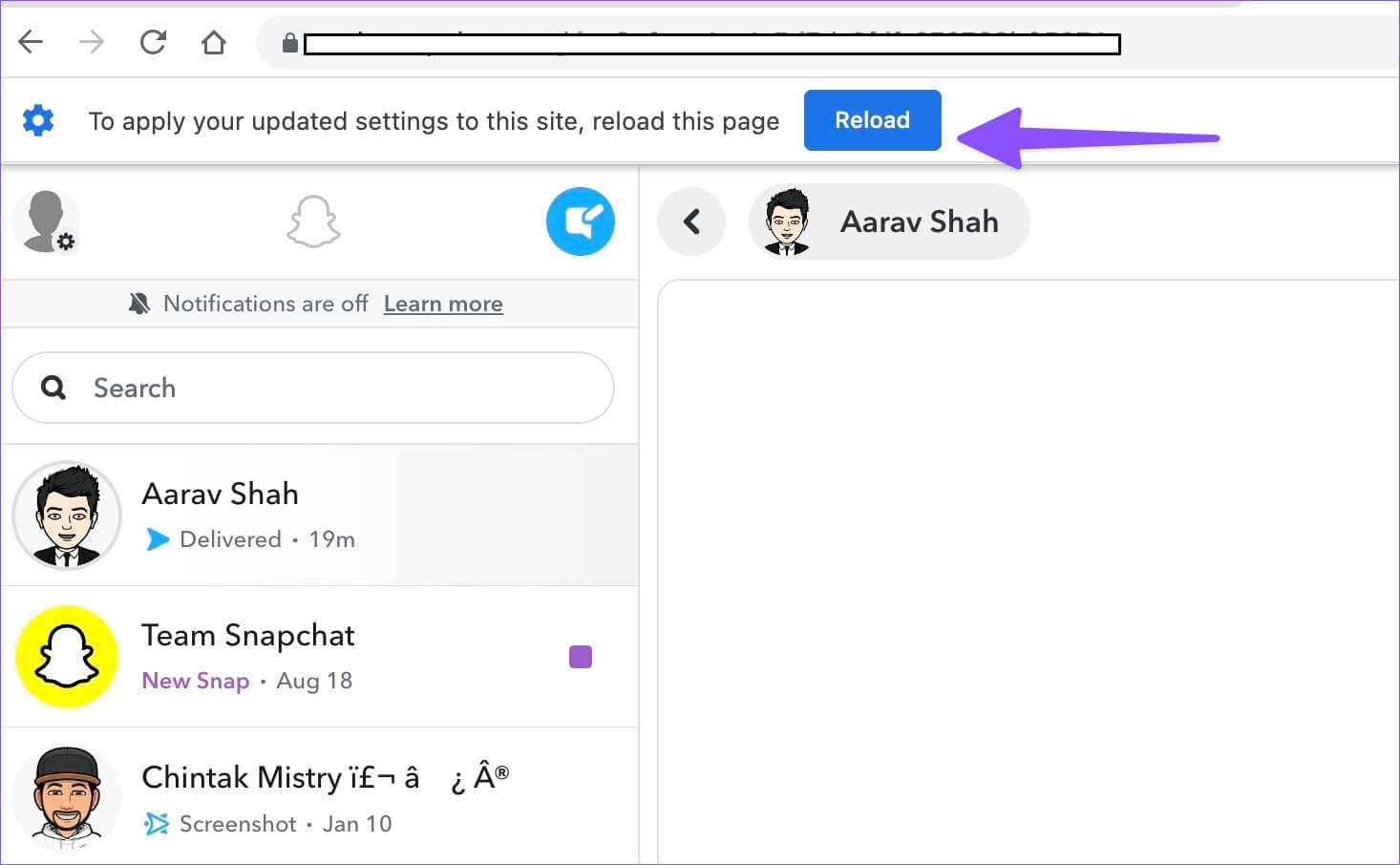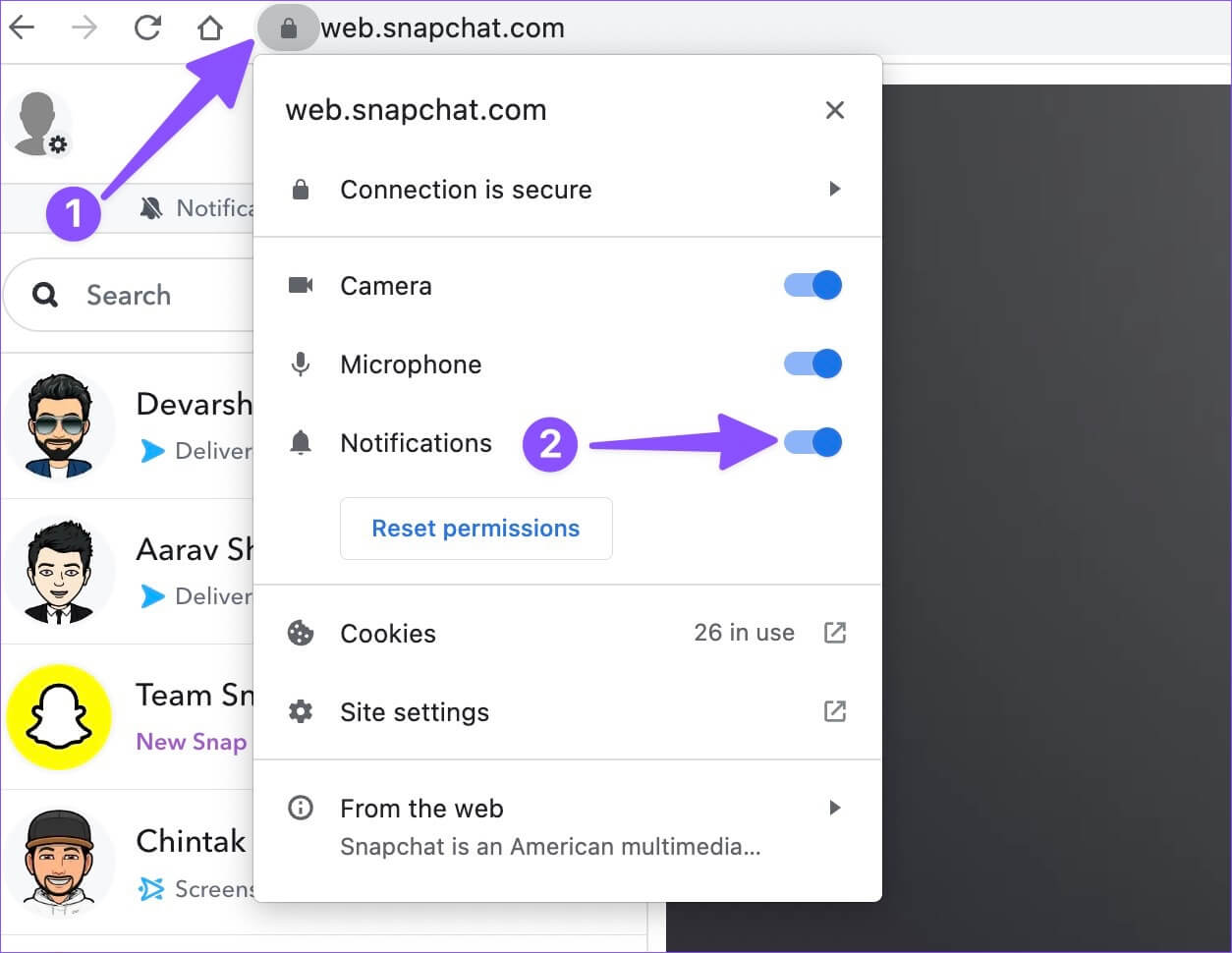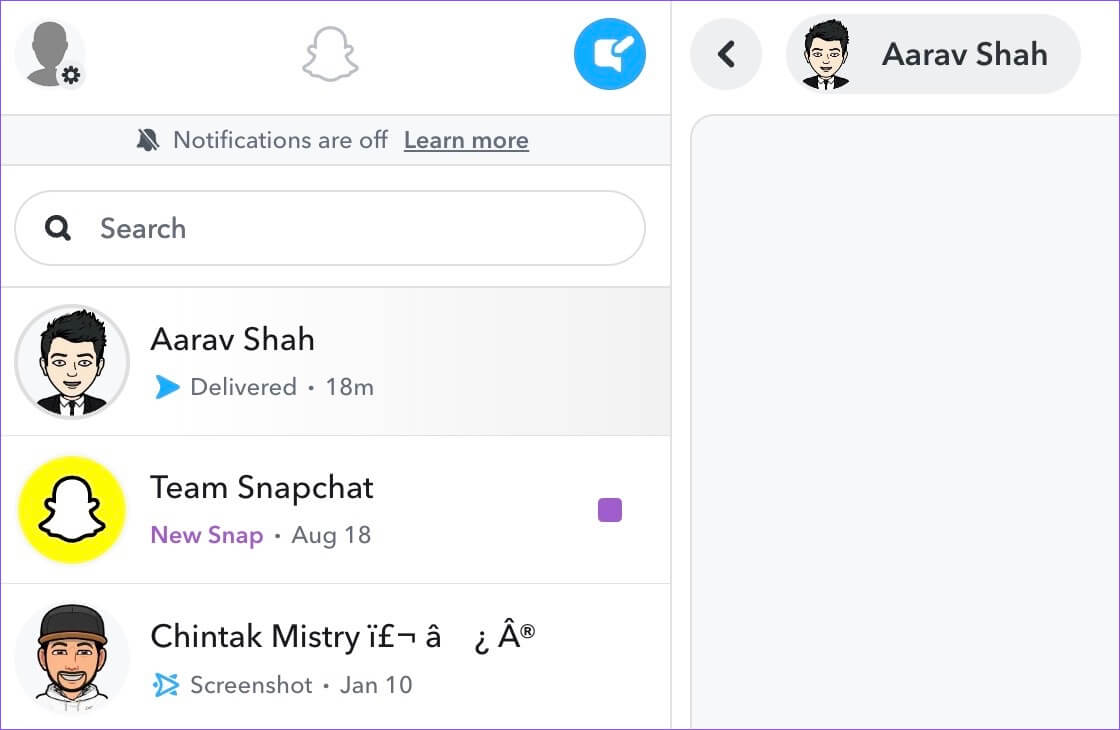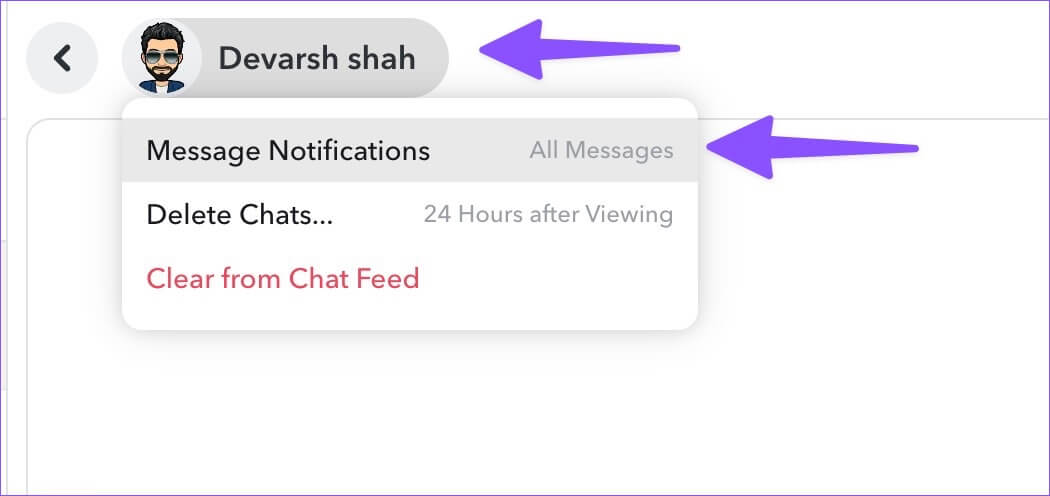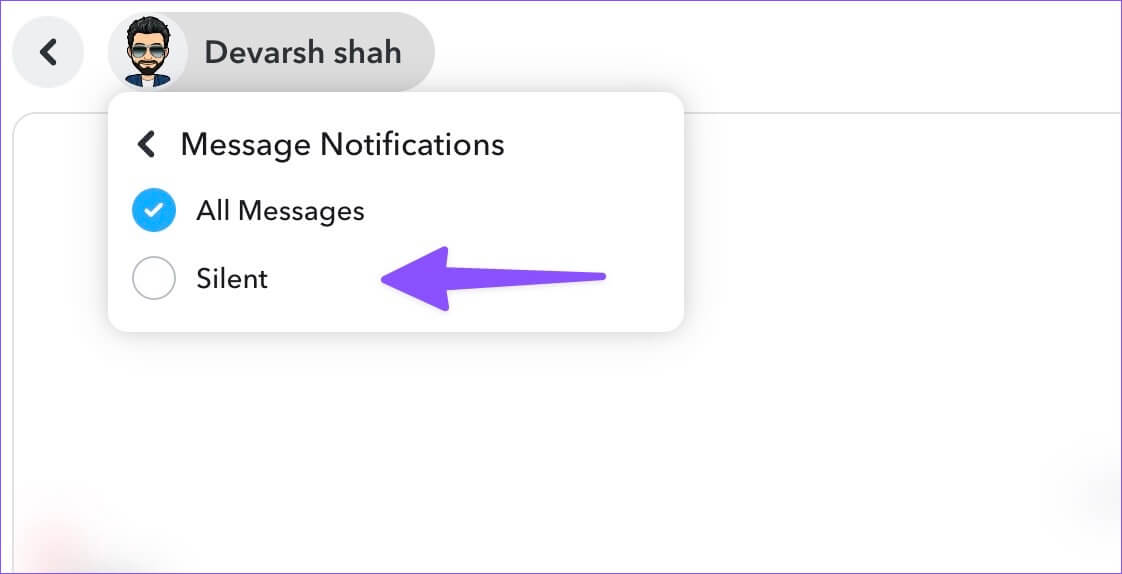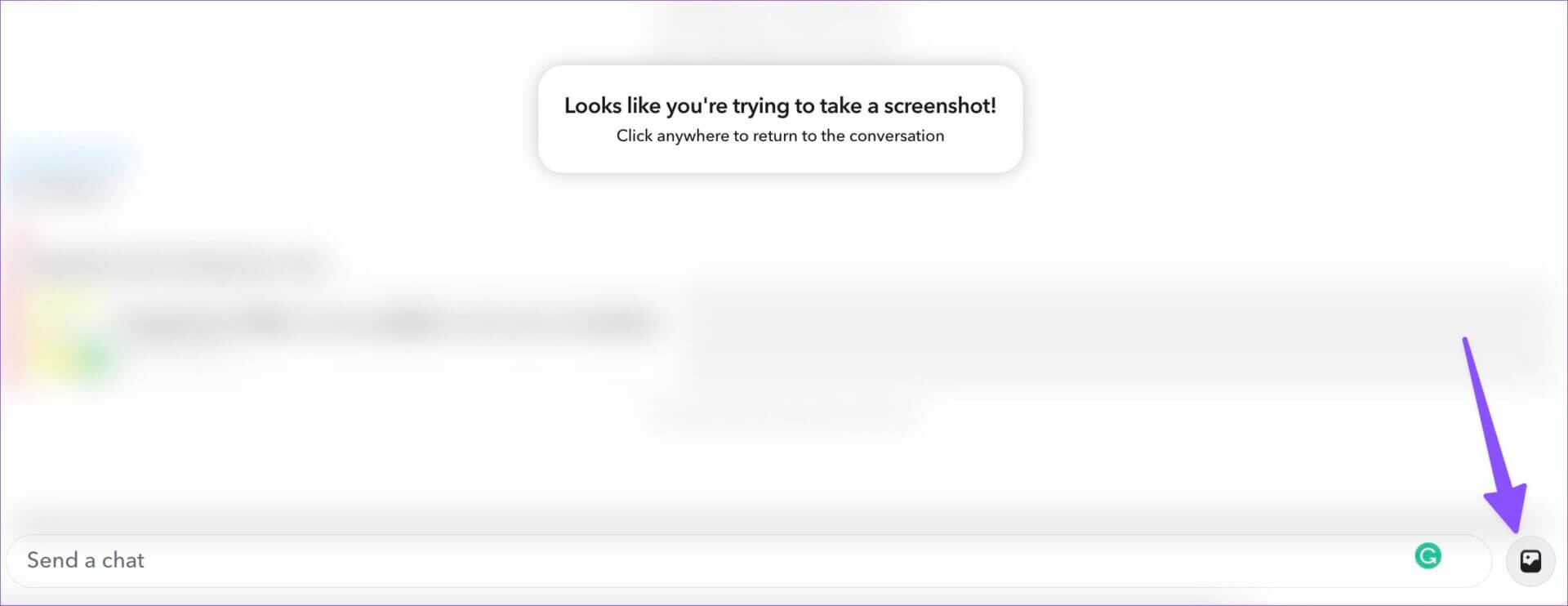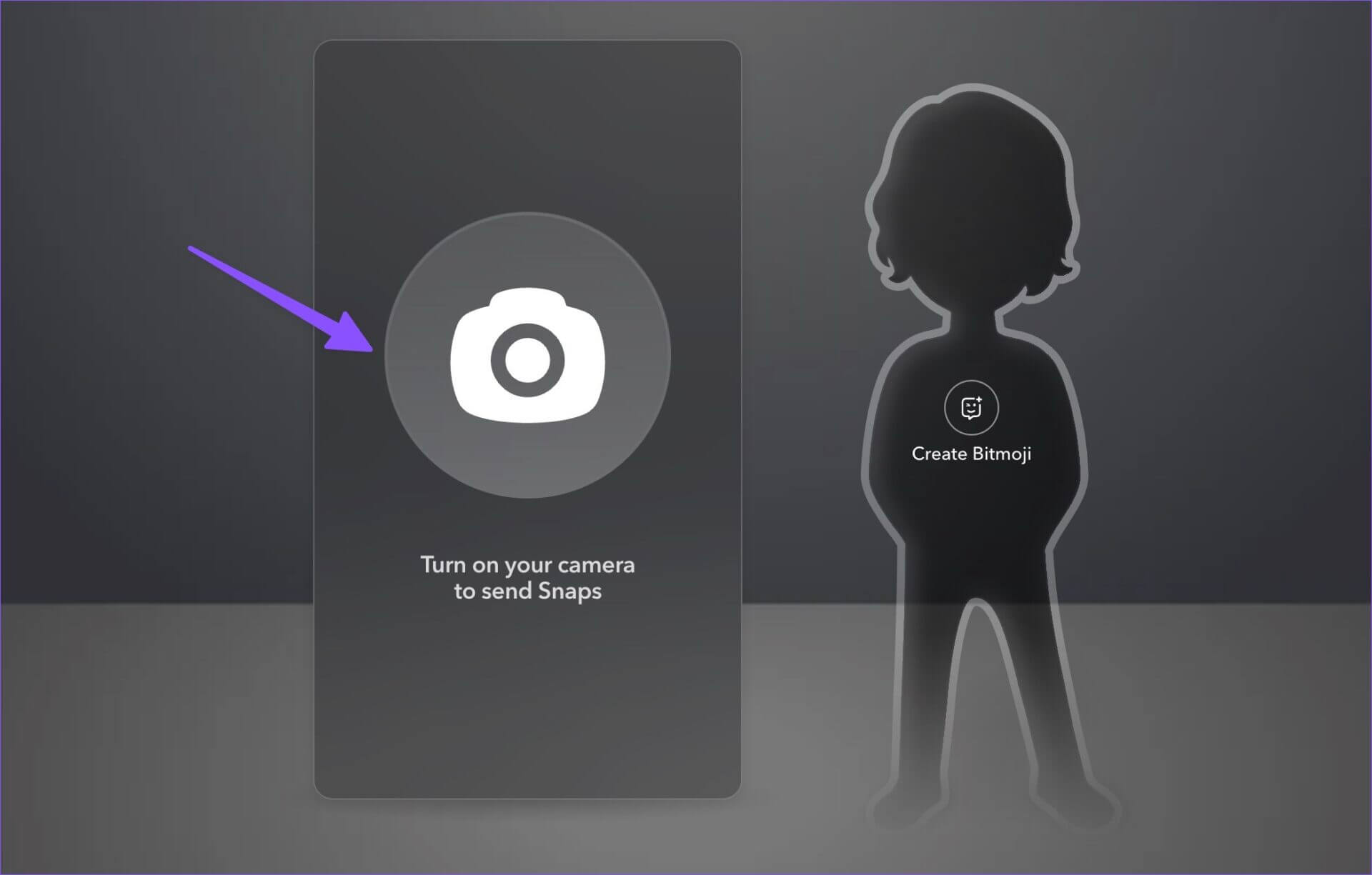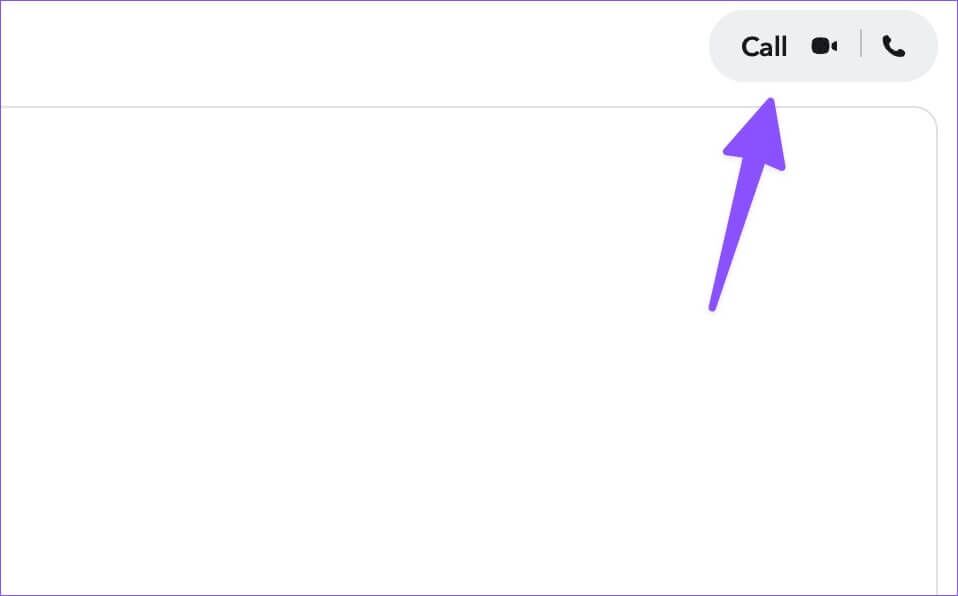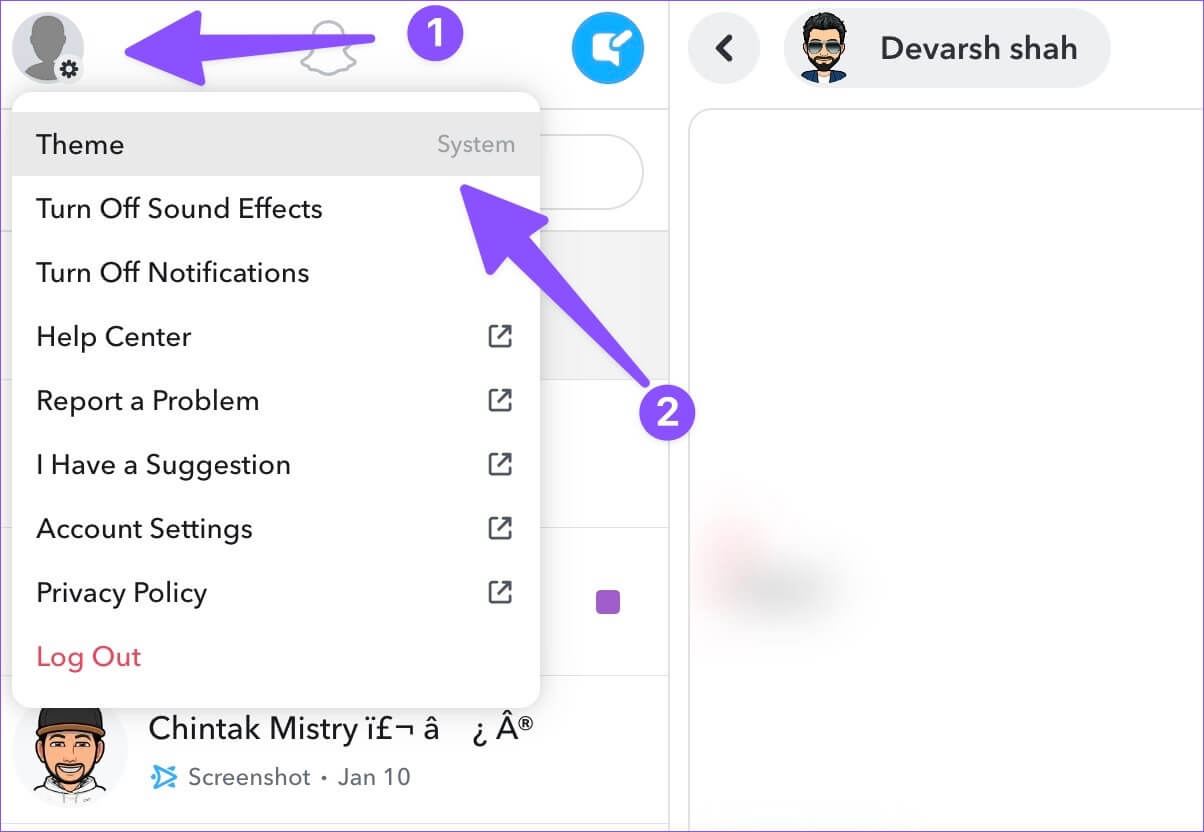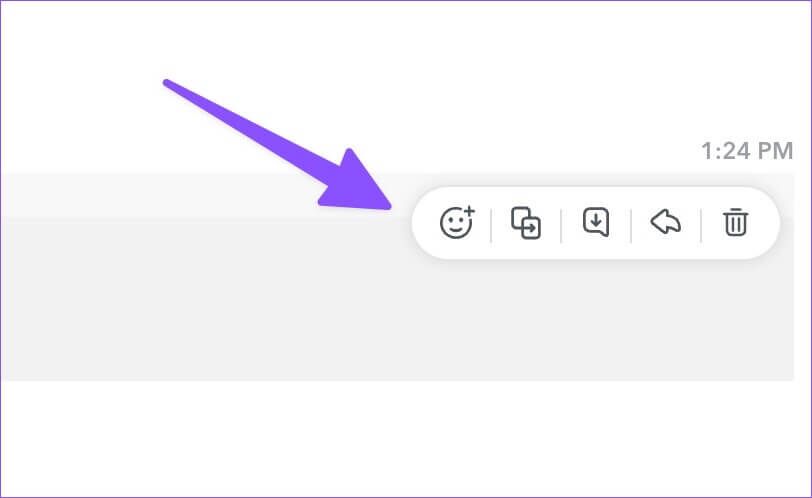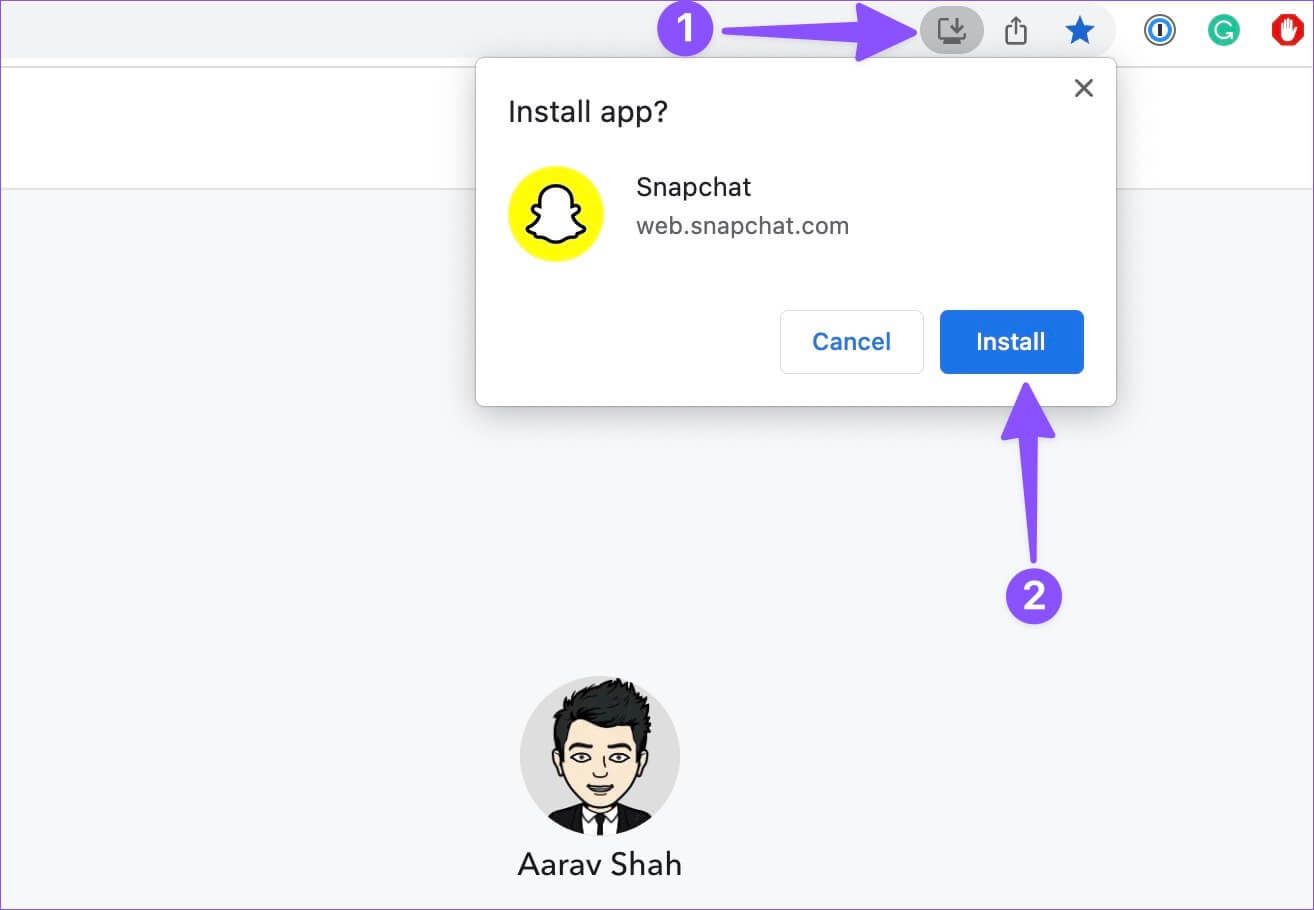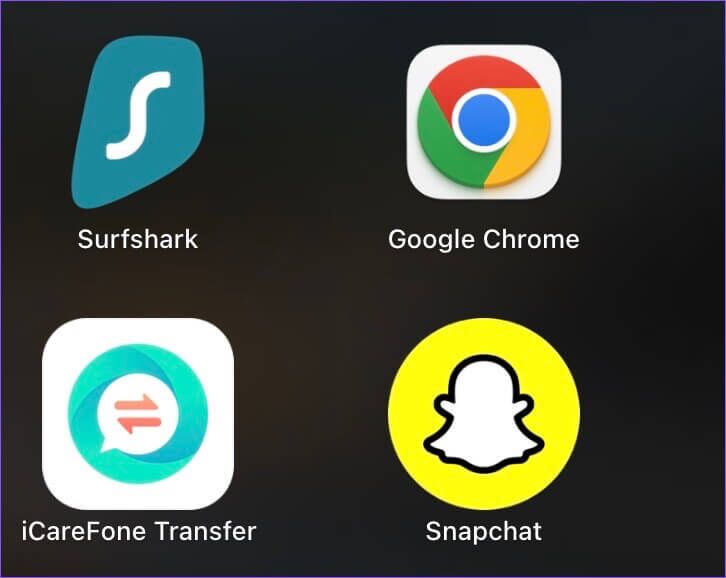Comment configurer et utiliser Snapchat sur le Web
Après avoir exécuté un programme bêta avec des abonnés Snapchat + (le plan premium de l'entreprise) aux États-Unis, au Royaume-Uni, au Canada, en Australie et en Nouvelle-Zélande, Snapchat a mis la version Web à la disposition de tous les utilisateurs du monde entier. Les utilisateurs de bureau n'ont plus besoin de vérifier leurs téléphones pour les dernières photos. Ils peuvent également accéder à la même chose avec Snapchat Web. Voici comment utiliser Snapchat sur le Web.
Avant la version Web officielle de Snapchat, les gens utilisaient des méthodes non conventionnelles comme BlueStacks pour installer le fichier APK sur Windows. Désormais, chaque utilisateur Windows, Mac ou Linux peut utiliser les fonctionnalités de Snapchat sur le Web.
Configurez votre compte SNAPCHAT sur le Web
Passons d'abord à la configuration de base. Suivez les étapes ci-dessous pour accéder à votre compte Snapchat sur le Web.
Étape 1: Utilisez le lien ci-dessous pour visiter Snapchat Sur le web.
Étape 2: Inscription d'entrée avec les détails de votre compte. peut demander Snapchat Code التحقق Si vous Activer l'authentification à deux facteurs (authentification à deux facteurs) sur votre compte.
Étape 3: La rubrique s'ouvrira "Gérer mon compte" sur le Web. Localiser « Snapchat pour le Web ».
Étape 4: Demanderai Snapchat Vérifier la demande Téléphone mobile.
Étape 5: Ouvert Appliquer le Snapchat sur votre téléphone portable et confirmez Détails
Étape 6: Une notification apparaîtra dans Appliquer le Snapchat sur votre téléphone. Vérifiez la destination, l'heure, l'appareil et l'emplacement de l'appareil. Appuyez sur Oui si tout semble OK.
Étape 7: Tu vas être interrogé Snapchat Créer Bitmoji (Si vous n'en avez pas créé).
Étape 8: Apparaîtra Snapchat DM . Liste (Messagerie directe) sur Gauche avec vos conversations les plus récentes.
Étape 9: Le Web demandera la permission Pour que la caméra et le microphone fonctionnent correctement. Sélectionner Autoriser Si vous prévoyez de créer/recevoir des appels audio ou vidéo sur Snapchat ou si vous souhaitez envoyer des instantanés à l'aide de la caméra de votre ordinateur portable.
Maintenant que vous avez configuré votre compte Snapchat sur le Web. Vous pouvez l'ajouter en tant que signet (utilisez Ctrl + D pour Windows ou Commande + D sur Mac) sur votre navigateur. Vous pouvez également installer Snapchat PWA (Progressive Web Application) sur votre ordinateur (plus à ce sujet plus tard).
Activer les notifications SNAPCHAT sur le Web
Pour recevoir des messages, des instantanés et des appels entrants en temps réel sur votre bureau, vous devez Activer l'autorisation de notification sur Snapchat Sur le web.
Étape 1: Visite Snapchat Dans un navigateur Web.
Étape 2: est éteint Les notifications Snapchat sont activées par défaut. Sélectionnez "Courir" .
Étape 3: Votre navigateur Web peut vous demander de le confirmer. Localiser "Autoriser ce site".
Étape 4: Préparé Onglet Télécharger Pour appliquer les modifications.
Si vous recevez trop de votes Snapchat Pendant les heures ouvrables, vous pouvez désactiver les notifications en suivant les étapes ci-dessous.
Étape 1: Aller à Web Snapchat Et sélectionnez Code de verrouillage Dans la barre d'adresse.
Étape 2: Désactivez les notifications de basculement dans le menu déroulant.
Pour désactiver les notifications d'un contact spécifique, suivez les étapes ci-dessous.
Étape 1: Ouvrir une conversation sur Snapchat sur le Web et cliquez sur le nom du contact en haut.
Étape 2: Cliquez "Notifications de messages".
Étape 3: Cliquez sur le bouton radio à côté de "silencieux" pour ignorer les notifications.
FONCTIONNALITÉS WEB DE SNAPCHAT
Contrairement à Instagram et WhatsApp, Snapchat a fait un travail louable en apportant les principales fonctionnalités des applications mobiles sur le Web.
- Envoi de messages et médias : Vous pouvez ouvrir n'importe quelle conversation récente ou appuyer sur le bouton de rédaction en haut pour en démarrer une nouvelle. Vous pouvez envoyer/recevoir des messages et même cliquer sur l'icône multimédia pour envoyer des photos.
- Soumettre des Snaps : À partir de n'importe quelle conversation, appuyez sur l'icône de retour à côté du nom du contact et activez la webcam de votre ordinateur pour envoyer des instantanés. Ne vous attendez pas à une qualité de pointe d'une webcam pour ordinateur portable.
- Appels audio et vidéo : Contrairement à WhatsApp, Snapchat fournit des fonctionnalités d'appel audio et vidéo dès le premier jour. Cliquez sur l'icône de téléphone ou de vidéo dans le coin supérieur droit pour démarrer un appel audio ou vidéo.
- Aspect sombre : Snapchat est également disponible sur le Web en mode sombre. Cliquez sur l'icône de votre profil dans le coin supérieur gauche, accédez à Thème et sélectionnez Toujours sélectionner Sombre.
- Fonctionnalités des messages : Semblable aux applications mobiles Snapchat, vous pouvez ajouter une réaction emoji à un message, copier du texte, enregistrer un message dans le chat et même le supprimer. Passez la souris sur Message et des options familières apparaissent.
Installer l'application Web SNAPCHAT
Vous pouvez installer Snapchat Web en tant que PWA (Progressive Web App) sur Windows ou Mac. Ajoute le raccourci de l'application sur votre ordinateur pour chaque accès.
Remarque : Dans l'exemple ci-dessous, nous prendrons Snapchat sur Google Chrome et créerons une PWA.
Étape 1: Aller à Snapchat Sur le web.
Étape 2: Sélectionner icône de l'ordinateur Dans la barre d'adresse.
Étape 3: Cliquez Installations.
Étape 4: Volonté Navigateur Créer un raccourci vers l'application Web sur PC ou Mac.
Vous pouvez maintenant rechercher Snapchat à l'aide du Finder ou du menu de recherche Windows et lancer Snapchat sur votre ordinateur.
COMMENCEZ À UTILISER SNAPCHAT SUR LE WEB
Snapchat a réussi à expérimenter le web. Il est riche en fonctionnalités, prend en charge le thème sombre, prend en charge les appels audio/vidéo, etc. Nous avons hâte de voir comment Snapchat va encore plus loin avec plus d'ajouts à l'avenir.